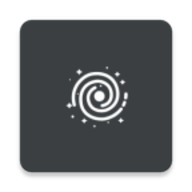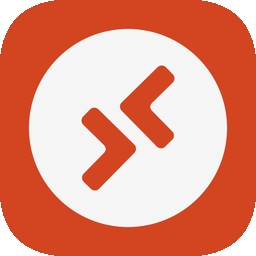 立即下载
立即下载
微软远程桌面(Microsoft Remote Desktop)
- 分类:实用工具
- 大小:66.4MB
- 语言:简体中文
- 版本:Remote Desktop) v10.0.1
- 时间:2025-05-11 13:09:00
手机扫码免费下载
#微软远程桌面(Microsoft Remote Desktop)简介
微软远程桌面(Microsoft Remote Desktop)是一款由微软官方推出的高效、专业的远程控制工具,适用于多种设备和操作系统。无论是远程办公、协作处理任务,还是跨设备操作,这款软件都能满足用户的多样化需求。通过简单的设置与连接,用户可以轻松实现对远端设备的完全掌控,大幅提升工作效率。
### 功能亮点:
- **便捷的远程控制**:支持从电脑或移动设备连接到其他 Windows 设备,轻松完成文件传输、程序运行等操作。
- **跨平台兼容**:不仅适用于 Windows 系统,还支持 Android 和 iOS 设备,方便用户随时随地进行远程管理。
- **安全性高**:提供网络级别验证功能,确保连接过程中的数据安全,仅允许授权设备访问。
- **操作简单**:只需在目标设备上开启“远程桌面”功能,并配置相关权限即可使用。
### 使用方法:
1. 在目标 Windows 设备中,打开“系统属性”->“远程设置”,勾选“允许远程连接到此计算机”。
2. 设置登录权限,可选择默认管理员账户或添加额外用户。
3. 在局域网内,输入目标设备的 IP 地址;若为互联网连接,则需使用公网 IP。
4. 安装并启动 Microsoft Remote Desktop 应用,输入相关信息后即可完成连接。
无论您是需要远程办公的专业人士,还是希望灵活管理设备的普通用户,微软远程桌面都能为您提供稳定、高效的解决方案。立即下载体验吧!
微软远程桌面使用方法
1、Windows 远程桌面 是系统自带、易用的远程管理工具,可以让其他 Windows 连接到开启了远程桌面的 Windows 上,只需要两台计算机连接到相同网络或连接到 Internet。
2、虽然 Android 与 iOS 早有第三方远程桌面应用,但 Microsoft Remote Desktop 来自微软官方。
3、要开启远程登录,只需进入我的电脑属性,打开左边的远程设置,勾选 远程桌面 下的 仅允许运行使用网络级别验证的远程桌面的计算机连接(更安全),默认管理员用户可登录,也可以添加额外的用户。
4、然后就可以设置 Microsoft Remote Desktop 进行远程桌面连接了,局域网内只需知道 IP 即可,互联网上则需要公网 IP 了,连接成功后可以完成的看到桌面。
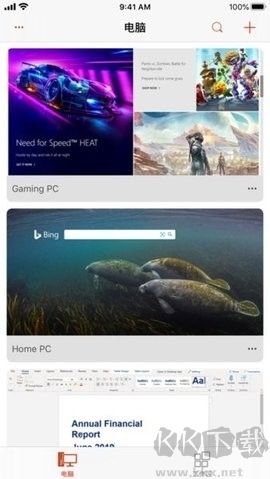
微软远程桌面软件说明
1、利用微软新的Remote Desktop(远程桌面)应用,用户就可以连接到PC并且利用手机或者平板来控制自己的PC。
2、使用的远程桌面协议和目前微软在他们的 Windows 桌面设备上用来连接他们的服务器产品的协议相同。
3、该应用可以连接到任何一台Windows PC,只要这台PC的中远程桌面协议是激活并且可连接的即可。
4、不过该应用的配置相对较发杂,对技术要求比较高,你需要在手机上配置连接到你电脑的IP、主机以及密码等选项后才能正常连接电脑。

微软远程桌面软件特色
1、支持 Windows 手势和 RemoteFX 的丰富多点触控体验
2、通过远程桌面网关访问远程资源
3、简单管理连接中心的所有远程连接
4、安全连接到数据和应用程序
5、无缝音频和视频流
6、轻松连接到外部监视器或投影仪以投影演示文稿
微软远程桌面软件优势
1、直接连接到我们的远程客户端工作,在这里直接远程连接各种系统进行更加高效的工作了;
2、带来极大的工作效率,是很多人都在使用的商务软件工具,一个非常流行的商业软件工具;
3、带来更好的工具内容,可以随时直接在线进行办公,找到任何工作内容,可以更好的通过网络进行办公。
微软远程桌面软件亮点
1、带来了更好的便捷性的使用模式,使用非常安全连接模式,可以合理地进行安全连接操作;
2、可以在这里更好的工作了,安全性也很好,喜欢的朋友可以在这里了解一下这个软件的使用;
3、这是一个非常强大的远程桌面工具,让我们通过手机直接连接到远程桌面工作,提高工作效率;
4、较低的延迟可以在这里找到,使用这个软件可以帮助我们提高自己的工作效率了。